
In vielen Arbeitsbereichen sind Wochenenden ein fester Bestandteil von Planungen, sei es bei Projektübersichten, Einsatzplänen oder Zeitachsen. Damit diese in Excel sofort erkennbar sind, empfiehlt es sich, sie optisch hervorzuheben. Mit Hilfe der bedingten Formatierung und der Datumsfunktion WOCHENTAG können Sie Wochenenden automatisch farblich markieren. Das erleichtert die Orientierung in umfangreichen Tabellen und reduziert das Risiko von Fehlplanungen.
So funktioniert es:
Zum Ausprobieren brauchen Sie einen einfachen Planungskalender, dessen erste Spalte die Datumsangaben enthält. Öffnen oder erstellen Sie einen solchen Kalender.
Markieren Sie die Zellen Ihres Kalenders. Klicken Sie dann im Register „Start“ in der Gruppe „Formatvorlagen“ auf die Schaltfläche „Bedingte Formatierung“ und wählen Sie „Neue Regel“.
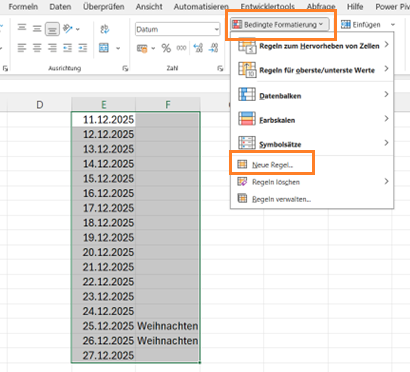
Wählen Sie anschließend „Formel zur Ermittlung der zu formatierenden Zellen verwenden“. Klicken Sie auf „Formatieren“ und wählen Sie eine Formatierung. Klicken Sie auf „OK“. Geben Sie jetzt die Formel ein, die wahr sein muss, damit die Formatierung angewendet wird. In diesem Beispiel ist das: =WOCHENTAG($E1;2)>5.

Die Funktion WOCHENTAG gibt den Wochentag als Zahl zwischen 1 und 7. Bei Parameter 2 hat Montag die Nummer 1. Das Dollarzeichen in $E1 sorgt dafür, dass die Datumswerte aus Spalte E immer die Formatierung bestimmen.
Optional: Verhindern Sie eine Formatierung leerer Zellen, wie folgt:
=WENN($E1<>““;WOCHENTAG($E1;2)>5). Klicken Sie auf „OK“.
Im Menüpunkt „Regeln verwalten“ unter „Bedingte Formatierung“ können Sie feststellen, dass die Formatierungsregel für den ganzen Planungskalender gilt.
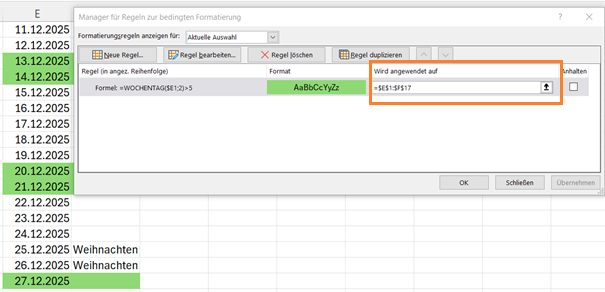
Diese Formatierung können Sie auch für querformatige Kalender (z.B. Urlaubspläne) anwenden. Verwenden Sie die gleiche Formel wie oben und setzen Sie das $-Zeichen vor die 1: =WOCHENTAG(E$1;2)>5
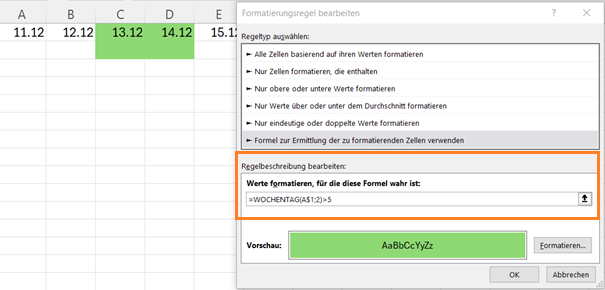
 Seminar-Tipp: In Excel mit Datum und Uhrzeit arbeiten
Seminar-Tipp: In Excel mit Datum und Uhrzeit arbeiten
Wer häufiger mit Zeitangaben, Fristen oder Projektlaufzeiten in Excel arbeitet, profitiert vom Seminar Excel – Arbeiten mit Datums- und Uhrzeitfunktionen. Dort lernen Sie, wie sich Zeitdifferenzen, Arbeitstage und Uhrzeiten effizient und zuverlässig berechnen lassen – ideal für den Projektalltag.

